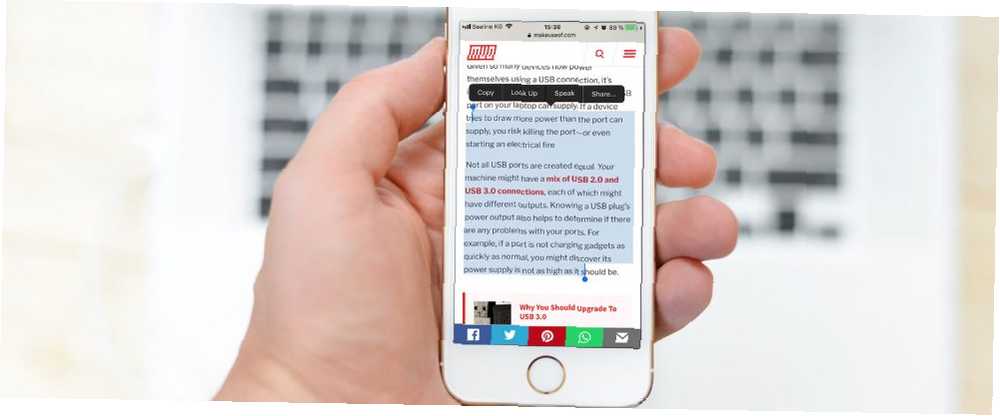
Joseph Goodman
12
2373
61
İPhone her yeni yazılım ve donanım sürümünde daha güçlü olmaya ve özellikler eklemeye devam ettikçe, birçok kullanıcı çeşitli günlük aktivitelerin üstesinden gelmek ve daha üretken olmak için cihazdan yararlanıyor.
Muhtemelen iPhone panosunu uygulamalar arasında metin kopyalamak ve yapıştırmak için kullanabileceğinizden daha fazla kullandınız, ancak yerleşik pano faydalı olsa da bazı sınırlamaları var. En önemlisi, bir kerede yalnızca bir bilgi parçasını saklayabilir.
Ancak bir dizi üçüncü taraf pano uygulaması devreye girebilir ve bazı ek özellikler sağlayabilir. İPhone'un yerleşik panosunun neler yapabileceğine bir göz atalım ve üç harika alternatif sunalım.
İPhone Panosuna Bir Bakış
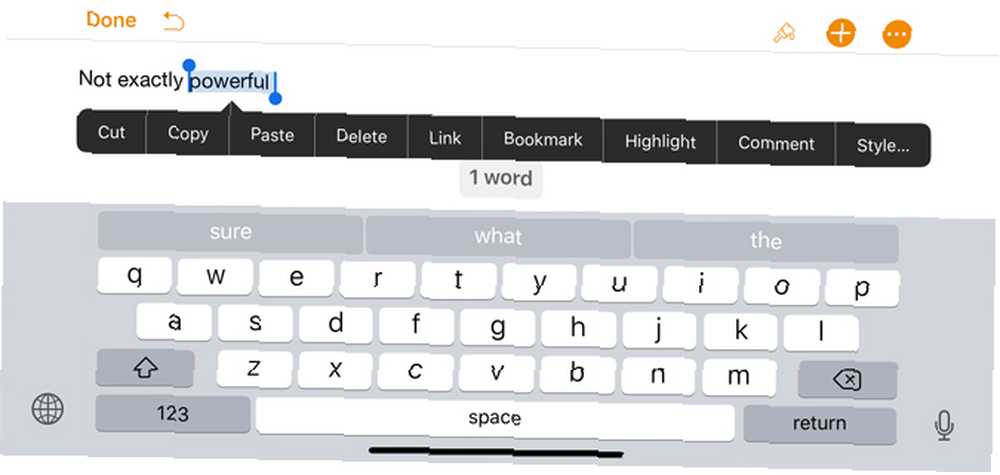
Kendi başına, iPhone pano tam olarak etkileyici değil. Gerçek bir pano uygulaması ve iPhone'unuzda depolananları bulmanın gerçek bir yolu yoktur. Bunun nedeni, iOS'in imleci basılı tuttuğunuzda, kopyalanan son pasajın tek bir bilgisini saklayabilmesidir. Kesmek.
İstediğin zaman Yapıştırmak Aynı menüden, metin ekleyebildiğiniz her yerde panodaki bilgiler görünecektir..
İPhone panosunu tamamen silmek istiyorsanız, metin imleci görünene kadar boş bir alana basmanız yeterlidir. Sonra aşağı bastırın ve seçin kopya Menüden Bu boş alan pano hafızasında kalacak.
İPhone'daki yerleşik pano seçeneği barebone olduğundan, iş akışınızı bir adım yukarı çıkarmak için üç uygulama.
1. 2 yapıştırın
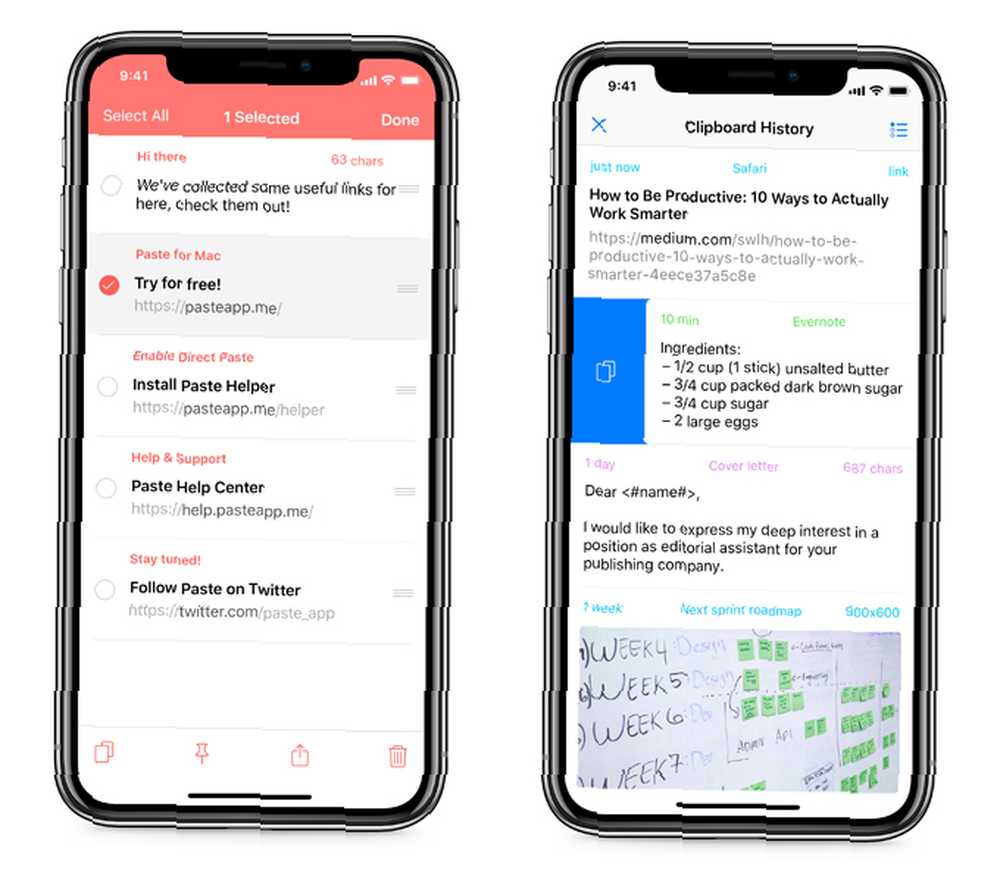
En iyi iPhone pano yöneticisi için en iyi seçenek Paste 2'dir. Uygulama, kopyaladığınız her şey dahil metin, resimler, bağlantılar, dosyalar ve daha fazlasını hızlı ve kolay erişim için saklar.
Belirli bir içerik parçası bulma zamanı geldiğinde, görsel bir geçmişe göz atabilir ve aradığınız şey olduğundan emin olmak için önizleme yapabilirsiniz. Akıllı filtreler sayesinde içerik aramak da daha kolaydır. Uygulamanın pano geçmişi bölümünde, iPhone'un dahili sistemine eklemek için sağa kaydırın.
Farklı içerik türlerini düzenlemeye yardımcı olmak için, farklı panolar oluşturabilir ve özelleştirebilirsiniz. Uygulamadan gelen bilgilere diğer uygulamalarda Paylaş Sayfasından erişilebilir.
Hoş bir dokunuş olarak, Yapıştır 2 ayrıca bilgilerin ne zaman eklendiğini, nereden geldiğini gösterir ve herhangi bir metinde bir karakter sayısı görüntüler..
İCloud uyumluluğu sayesinde, bir Mac'teki içeriğe erişimi, Mac uygulaması için ayrı Yapıştır 2 ile senkronize edebilirsiniz. Çok sayıda harika Mac yalnızca pano uygulaması olsa da 5 İş Akışınızı İyileştirmek için En İyi Mac Pano Yöneticisi Uygulamaları 5 İş Akışınızı İyileştirmek için En İyi Mac Pano Yöneticisi Uygulamaları Kopyalama ve yapıştırma için çok zaman harcıyorsanız, bunlardan birini indirmeniz gerekir. üst pano yönetimi uygulamaları. Paste 2'nin platformlar arası doğası, hem iOS hem de macOS'ta önemli çalışmalar yapan herkes için düşünülmesi gereken bir şeydir. Mac Kullanıcıları Daima iPhone Almalı mı? Mac Kullanıcıları Daima iPhone Almalı mı? Mac kullanıyorsanız, bir Android veya Windows Phone yerine Apple'ın kendi iPhone'unu almalısınız. Niye ya? İPhone-Mac kombinasyonunun birçok yararı var. .
Uygulama içi satın alma işlemi, bir iPad'deki uygulamanın kilidini açar.
İndir: İOS için 2 yapıştırın (Ücretsiz)
İndir: Mac için 2'yi yapıştırın (15 ABD Doları)
2. Kopyalandı
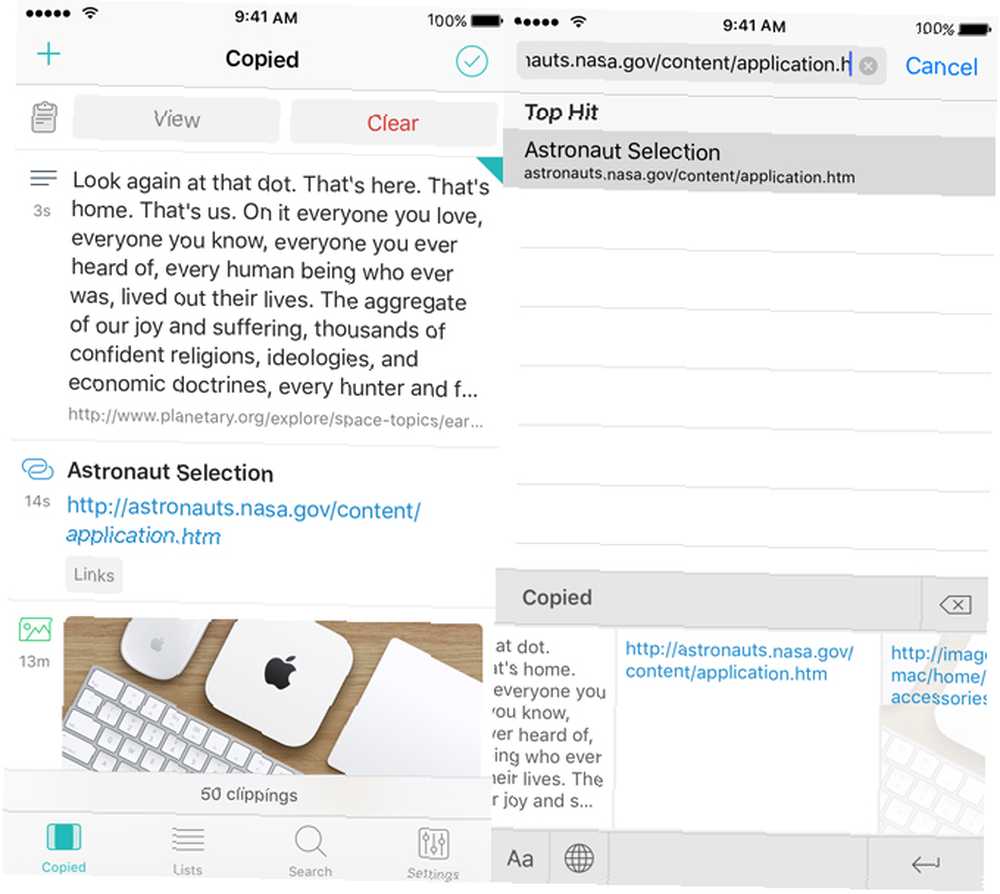
Bir başka harika seçenek de Kopyalandı. Uygulama, herhangi bir uygulamadan kopyalanan metni, bağlantıları ve resimleri kırpma olarak kaydeder. Belirli bir kesimi kullanmaya hazır olduğunuzda, uygulamayı açın ve iPhone'un panosuna kopyalayın.
Copied'in benzersiz özelliklerinden biri, üçüncü taraf klavyesidir. Mesajlar veya Safari de dahil olmak üzere herhangi bir uygulamaya metin girmeniz gerektiğinde tüm kırpmalara erişmek için hızlı bir yol sağlar. Herhangi bir uygulamadaki metni seçebilir ve daha sonra Kopyalanmış'ı açmaya gerek kalmadan yeniden biçimlendirebilirsiniz. Ayrıca kullanıcıların metni doğrudan klavyeden kırpma olarak kaydetmelerini sağlar..
Kırpmaları görüntüleyebilmenin ve düzenleyebilmenin yanı sıra, metni farklı biçimlendirme seçenekleriyle de dönüştürebilirsiniz. Belirli bir şablonla metni yeniden biçimlendirebilirsiniz; uzman kullanıcılar bile kendi formatlayıcılarını JavaScript ile yazabilirler. Bu formatlayıcılar Kopyalanan klavyede bulunur.
Dahili bir tarayıcı kullanışlıdır ve bir siteden kopyalanan tüm verileri kaydeder. Paylaşım Sayfasında, kullanıcılar Kopyalanan'a kaydetme ve daha fazlası dahil olmak üzere bir dizi işlemden faydalanabilirler..
İleti hayranları uygulamadaki görüntüleri bile kullanabilir ve bunları konuşma sırasında kullanmak için eğlenceli çıkartmalara dönüştürebilirler iOS için iMessage Uygulamaları ile Yapabileceğiniz 12 Güzel Şey iOS için iMessage Uygulamaları ile Yapabileceğiniz En Güzel Şey 12 iMessage ile yazılı, sesli, resimli ve görüntülü mesajlar. .
Uygulama içi bir satın alma, klipleri listelerle kaydetme ve düzenleme, kırpmaları daha fazla düzenlemek için farklı kurallar oluşturma ve iCloud'un diğer iOS cihazlarıyla senkronizasyonunu içeren ek özelliklerin kilidini açar.
Mac'te de zaman geçirirseniz, MacOS için arkadaşı Copied uygulaması hem masanızda hem de hareket halindeyken bir iPhone ile merkezi bir panoya erişmeyi kolaylaştırır.
İndir: İOS için kopyalandı (Ücretsiz)
İndir: Mac için kopyalandı (8 ABD doları)
3. Klip+
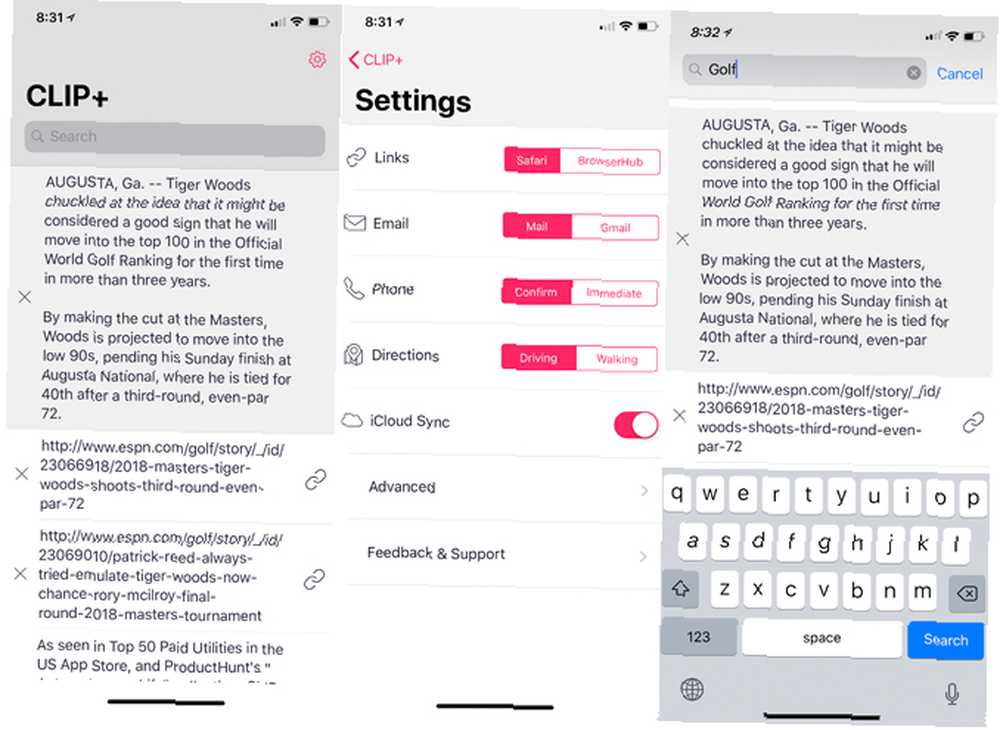
Clip +, kopyaladığınız tüm bilgileri kaydetmekten daha fazlasını yapar. Uygulama, farklı içerik türlerini otomatik olarak tanır. Örneğin, bir telefon numarası alırsanız, doğrudan uygulamadan arayabilirsiniz. Kayıtlı bir URL ile, siteye gitmek için simgeye dokunmanız yeterlidir. Kullanıcılar, Gmail uygulamasını hisse senedi Posta yerine koymak gibi bu işlemleri de özelleştirebilir.
Hem iPhone hem de iPad için tasarlanmış olan uygulama, herhangi bir iOS cihazındaki bilgileri senkronize etmek ve güncel tutmak için iCloud'u kullanır. İCloud, zaman zaman sorunların payına sahip olsa da, En Sık Sorulan 9 iCloud Sorunu ve Bunların Düzeltilmesi En Yaygın 9 iCloud Sorunu ve Nasıl Çözülmesi "iPhone'undaki mesaj? Bu yaygın iCloud sorunlarını nasıl çözeceğinizi göstereceğiz. , bu Clip + 'u Apple ekosisteminde zaten yerleşik olan herkes için daha kullanışlı hale getirir.
Tüm içerik ayrıca Ara ve Safari'nin Paylaşılan Bağlantılar sekmesinden de görüntülenebilir. Pano ayrıca bir Bildirim Merkezi widget'ı olarak da kullanılabilir.
Ve şaşırtıcı bir şekilde, Apple Watch kullanıcıları bile eğlencenin dışında kalmadı. Saatin üzerinde ses dikte ile, metni doğrudan Klip'e dikte edebilirsiniz.+.
İndir: Clip + (3 $)
İPhone Panonuzun Yeteneklerini Genişletin
Yerleşik iPhone panosu, farklı uygulamalar arasında paylaşmanız için bir bilgi parçasını depolamanın yalnızca basit bir yolu olsa da, bu üçüncü taraf uygulamalar iPhone'un günlük etkinliklerinizde daha kullanışlı olmasına yardımcı olabilir.
Ayrıca, genel iPhone bilginizi geliştirmek istiyorsanız, herkesin bilmesi gereken temel Apple iPhone terimleri listemize bir göz atın. Açıklanan: 20 Apple'ın Temel Koşulları iPhone Bilmeniz Gerekenler AirDrop, CarPlay, HomeKit ve diğer Apple terimlerinin ne anlama geldiğini bilmiyor musunuz? İşte kesinlikle bilmeniz gereken bazı yaygın ve nadir iPhone terimleri. .











